
הוספה והסרה של תיקיות ב״פתקים״ ב-Mac
ניתן ליצור תיקיות ותת-תיקיות כדי לסדר את הפתקים. ניתן גם למיין את הפתקים בתוך תיקיות אלה.
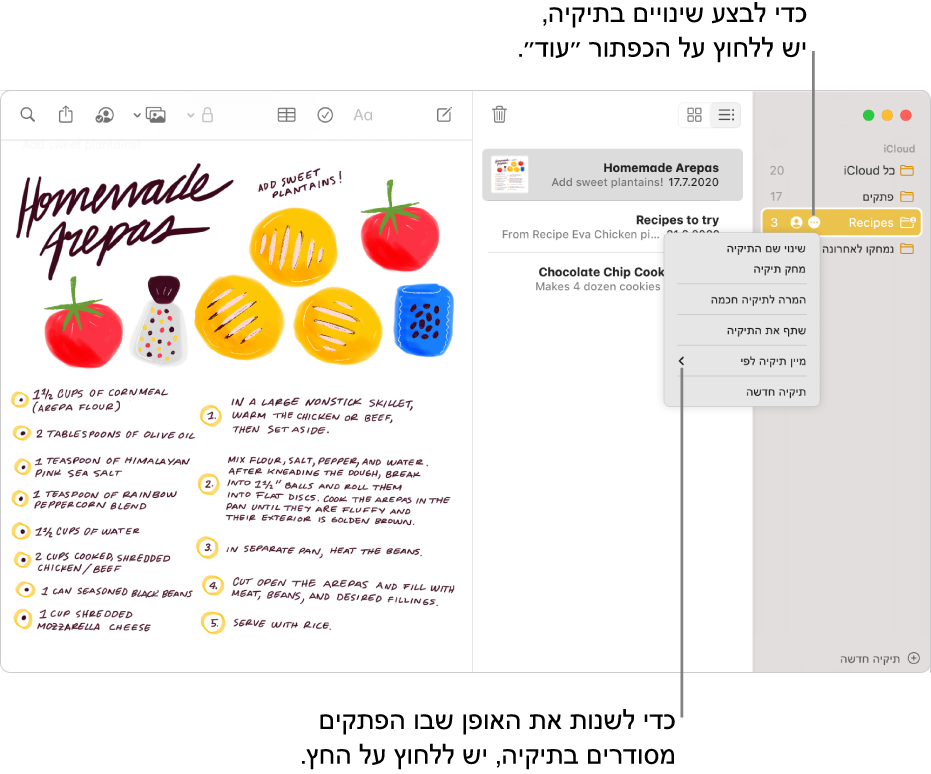
הצגת החשבונות והתיקיות שלך
ביישום ״פתקים״ ![]() ב-Mac, בצע/י פעולה כלשהי מהפעולות הבאות:
ב-Mac, בצע/י פעולה כלשהי מהפעולות הבאות:
אם אינך רואה את סרגל הצד: בחר/י ״תצוגה״ > ״הצג תיקיות״.
אם אינך רואה תיקיות: בסרגל הצד, מקם/י את המצביע מעל שם החשבון, עד להופעת הכפתור ״הצג״
 ואז לחץ/י על הכפתור.
ואז לחץ/י על הכפתור.
ניתן גם לשנות את הגודל של סרגל הצד – גרור/י את פס ההפרדה שלו שמאלה או ימינה. אם תגרור/י אותו עד הסוף, הוא יסתיר את סרגל הצד.
יצירת תיקיה חדשה
ביישום “פתקים”
 ב-Mac, בחר/י תיקיה בסרגל הצד בחשבון שבו ברצונך ליצור תיקיה חדשה.
ב-Mac, בחר/י תיקיה בסרגל הצד בחשבון שבו ברצונך ליצור תיקיה חדשה.בחר/י ״קובץ״ > ״תיקיה חדשה״ והקלד/י שם עבור התיקיה.
ניתן גם להעביר את המצביע אל תיקיה בסרגל הצד, ללחוץ על הכפתור ״עוד״
 וללחוץ על ״תיקיה חדשה״.
וללחוץ על ״תיקיה חדשה״.כדי להעביר פתקים לתיקיה החדשה, בחר/י את הפתקים וגרור/י לתיקיה (או גרור/י תוך הקשה על Option כדי להעתיק אותם).
טיפ: ניתן גם ליצור ״תיקיות חכמות״ כדי לסדר את הפתקים באופן אוטומטי לפי תגים. למידע נוסף, שימוש בתגים ובתיקיות חכמות
לא ניתן להוסיף תיקיית משנה לתיקיה ״כל [חשבון]״ או לתיקיה “פתקים”. בנוסף, לא ניתן להעביר פתקים לתיקיה ״כל [חשבון]״. ראה/י על חשבונות ותיקיות. אם תעביר/י פתקים מחשבונות אינטרנט אחרים לחשבון iCloud המשודרג שלך, תוכל/י לגשת לכל אותם מאפיינים בפתקים אלה.
שינוי שם של תיקיה או העברתה למיקום אחר
ביישום ״פתקים״ ![]() ב-Mac, בצע/י פעולה כלשהי מהפעולות הבאות:
ב-Mac, בצע/י פעולה כלשהי מהפעולות הבאות:
שינוי שם של תיקיה: לחץ/י על התיקייה תוך הקשה על Control ולאחר מכן בחר/י ״שנה את שם התיקייה״.
ניתן גם להעביר את המצביע אל תיקיה בסרגל הצד, ללחוץ על הכפתור ״עוד״
 וללחוץ על ״שנה את שם התיקיה״.
וללחוץ על ״שנה את שם התיקיה״.הצבת תיקיה בתוך תיקיה אחרת (תת-תיקיה): גרור/י את התיקייה אל מעל לתיקייה האחרת.
הוצאת תת-תיקיה מתוך התיקיה: גרור/י את התת-תיקיה למיקום הרצוי.
הערה: חשוב להיזהר בעת העברת תת-תיקיה לתוך תיקיה משותפת או מתוך תיקיה משותפת. פעולה כזו עשויה להשפיע על הקביעה לגבי המשתמשים שיוכלו לקרוא ולערוך את הפתקים בתיקיה. ראה/י שיתוף קבצים ותיקיות.
מחיקת תיקיה
ביישום “פתקים”
 ב-Mac, בחר/י את התיקיה בסרגל הצד.
ב-Mac, בחר/י את התיקיה בסרגל הצד.לחץ/י על הכפתור ״מחק”
 או לחץ על Delete; (לחלופין, השתמש/י ב-Touch Bar).
או לחץ על Delete; (לחלופין, השתמש/י ב-Touch Bar).פתקים בתיקיה שתמחק/י יועברו לתיקיה ״נמחקו לאחרונה״ שם יישארו למשך 30 ימים. תוכל/י להציג ולשחזר פתקים שמחקת ב-30 הימים האחרונים. לאחר פרק זמן זה, פתקים נמחקים לצמיתות מכל המכשירים שלך המוגדרים לשימוש עם חשבון זה.
לא ניתן למחוק את התיקיות ״הכל [חשבון],״ ״פתקים״ או ״נמחקו לאחרונה״, אך תוכל/י למחוק את הפתקים שבתוך תיקיות אלה. אם תמחק/י את כל הפתקים בתיקיה ״נמחקו לאחרונה״, התיקיה תיעלם עד שתמחק עוד פתקים. ראה/י מחיקת פתק.
אם תמחק/י תיקיה שהוספת אליה אנשים, התיקיה תימחק מכל המכשירים שלך ושל המשתתפים. ראה/י שיתוף קבצים ותיקיות.